WordPress Fotoğraf Web Sitesi Nasıl Oluşturulur (Vibrance Teması)
Yayınlanan: 2023-04-22- Web Sitesi Geliştirmeye Hazırlanmak
- WordPress ve Vibrance Tema Kurulumu
- Titreşim Temasını Özelleştirme
- Fotoğraf Portföyünüzü Ekleme
- Bloglama ve İçerik Oluşturma
- Arama Motoru Optimizasyonu (SEO) ve Sosyal Medya Entegrasyonu
- İzleme ve Analitik
- Web Sitenizi Koruma ve Güncelleme
- Diğer kaynaklar
- Çözüm
Bir WordPress fotoğrafçılık web sitesi oluşturmak, çalışmalarını sergilemek ve güçlü bir çevrimiçi varlık oluşturmak isteyen hem profesyonel hem de amatör fotoğrafçılar için çok önemlidir.
Vibrance WordPress Teması, fotoğrafçılık web siteleri için özel olarak hazırlanmış, görsel olarak çekici, kullanıcı dostu ve zengin özelliklere sahip bir platform sunan ideal bir çözüm sunar.
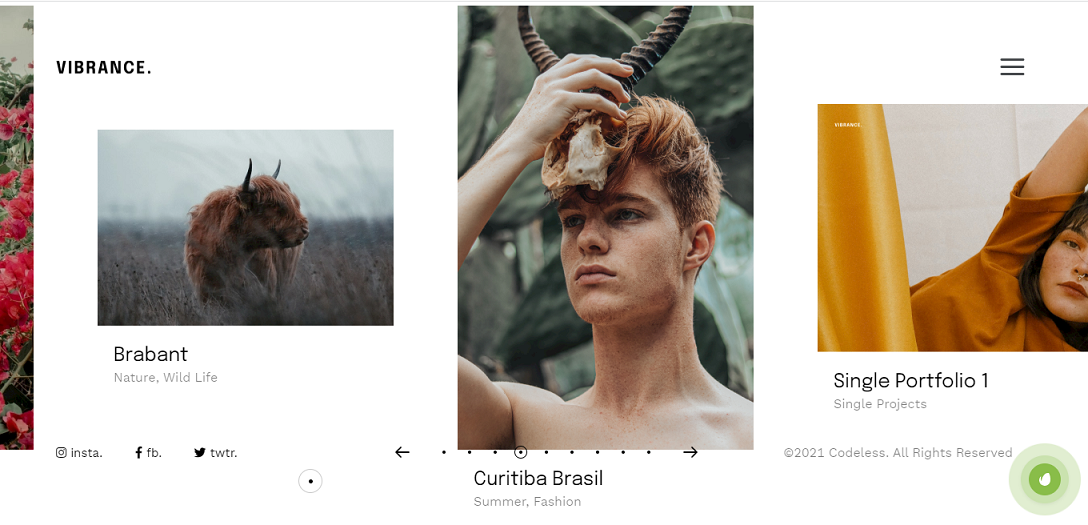
İhtiyaçlarınıza daha iyi uyan diğer Fotoğrafçılık WordPress temalarını da arayabilirsiniz. Her neyse, aşağıdaki adımların çoğu aynı olacaktır.
Bu makalede, fotoğrafçılık tarzınızın özünü yakalayan ve hedef kitlenizle bağlantı kuran benzersiz, ilgi çekici ve arama motoru için optimize edilmiş bir web sitesi oluşturma sürecini inceleyeceğiz.
Çarpıcı görüntülerinizi gerçekten öne çıkan büyüleyici bir çevrimiçi portföye dönüştürmeye hazır olun!
WordPress kullanmak istemiyorsanız, şunları kontrol etmenizi öneririm: Fotoğrafçılar ve Videografçılar için En İyi 7 Web Sitesi Kurucusu
Web Sitesi Geliştirmeye Hazırlanmak
Hedefler ve Hedef Kitle
Web sitesi oluşturma sürecine dalmadan önce, hedeflerinizi belirlemeniz ve hedef kitlenizi tanımlamanız çok önemlidir.
Kendinize şu soruları sorun:
- Fotoğrafçılık web sitenizin birincil amacı nedir?
- Çevrimiçi varlığınızla kime ulaşmaya çalışıyorsunuz?
- Varsa hangi hizmetleri veya ürünleri sunuyorsunuz?
Hedefleriniz ve hedef kitleniz hakkında net bir anlayışa sahip olmak, tasarım ve içerik seçimlerinize rehberlik ederek web sitenizin doğru insanlarda yankı uyandırmasını sağlar.
Fotoğraf portföyünüzü düzenleme
İyi organize edilmiş bir portföy, işinizi etkili bir şekilde sergilemek için hayati önem taşır.
Aşağıdaki adımları göz önünde bulundurun:
- En iyi resimlerinizi seçin: Becerilerinizi ve çok yönlülüğünüzü gösteren çeşitli yüksek kaliteli fotoğraflar seçin.
- Çalışmanızı kategorilere ayırın: Ziyaretçilerin portföyünüzde gezinmesini kolaylaştırmak için resimlerinizi portreler, manzaralar veya olaylar gibi kategorilere ayırın.
- Görüntüleri optimize edin: Kaliteden ödün vermeden yükleme sürelerini azaltmak için görüntülerinizi sıkıştırın ve yeniden boyutlandırın.
Bir Alan Adı ve Barındırma Sağlayıcı Seçme
Alan adınız web sitenizin çevrimiçi adresidir, bir barındırma sağlayıcısı ise sitenizin çalışması için gereken sunucu alanını sunar.
Özel ve orijinal alan adları oluşturmak için AI aracımızı kullanmanızı şiddetle tavsiye ederim: AI Domain Generator veya gelişmiş sürüm DomainAI.io
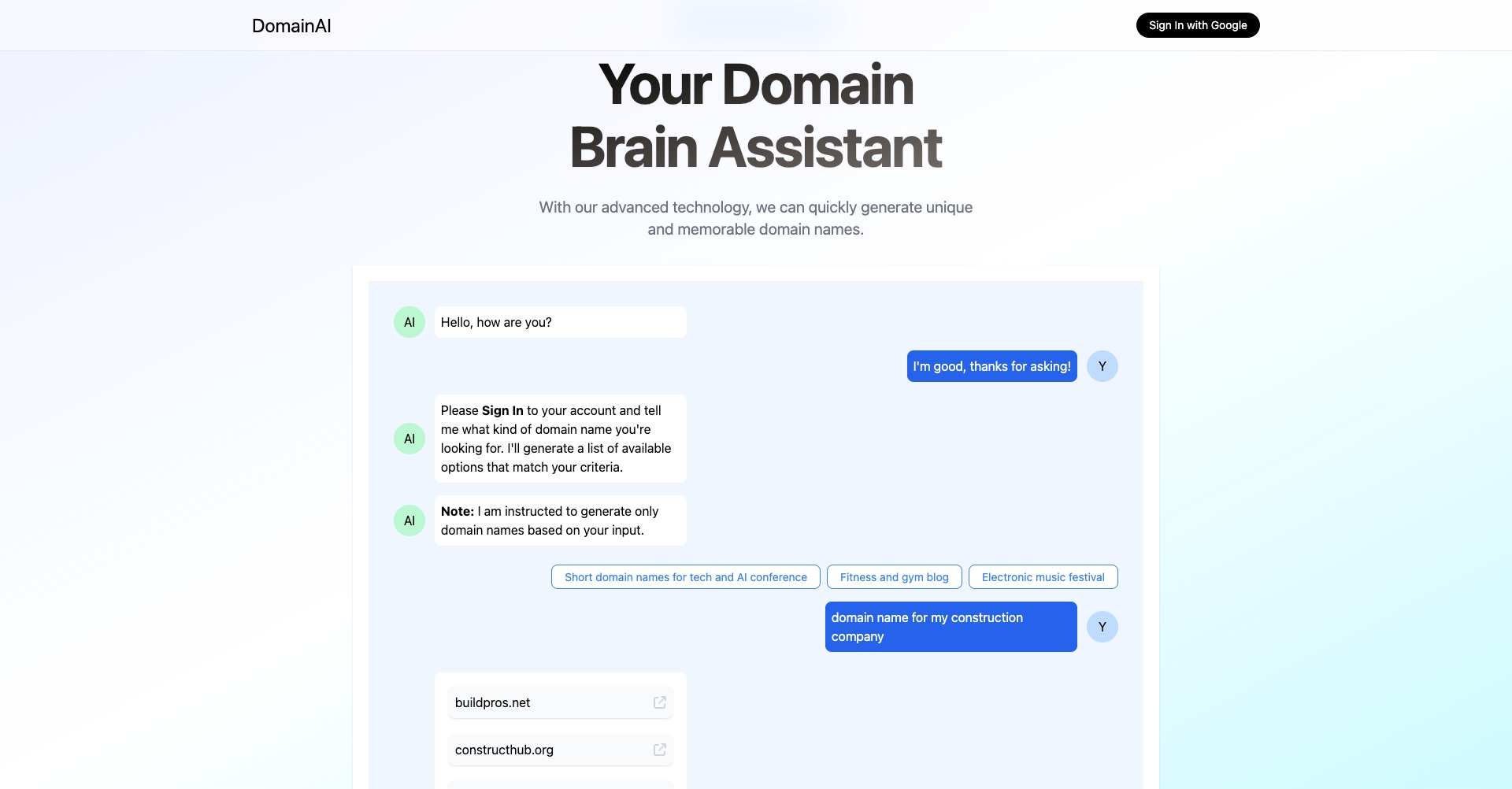
Ayrıca burada En İyi Fotoğraf Web Sitesi Barındırma listesini bulabilirsiniz.
İşte akılda tutulması gerekenler:
- Akılda kalan ve alakalı bir alan adı seçin: Fotoğrafçılık markanızı veya adınızı yansıtan, kısa ve hatırlaması kolay bir alan adı hedefleyin.
- Barındırma sağlayıcılarını araştırın: Mükemmel müşteri desteği, çalışma süresi garantileri ve uygun fiyatlandırma planları olan güvenilir bir barındırma sağlayıcısı arayın.
- Yönetilen WordPress barındırmayı düşünün: Yönetilen WordPress barındırma planları, optimize edilmiş performans ve gelişmiş güvenlik özellikleri sunan WordPress web siteleri için özel olarak tasarlanmıştır.
WordPress ve Vibrance Tema Kurulumu
WordPress'i barındırma hesabınıza yükleme
WordPress'i barındırma hesabınıza yüklemek için şu adımları izleyin:
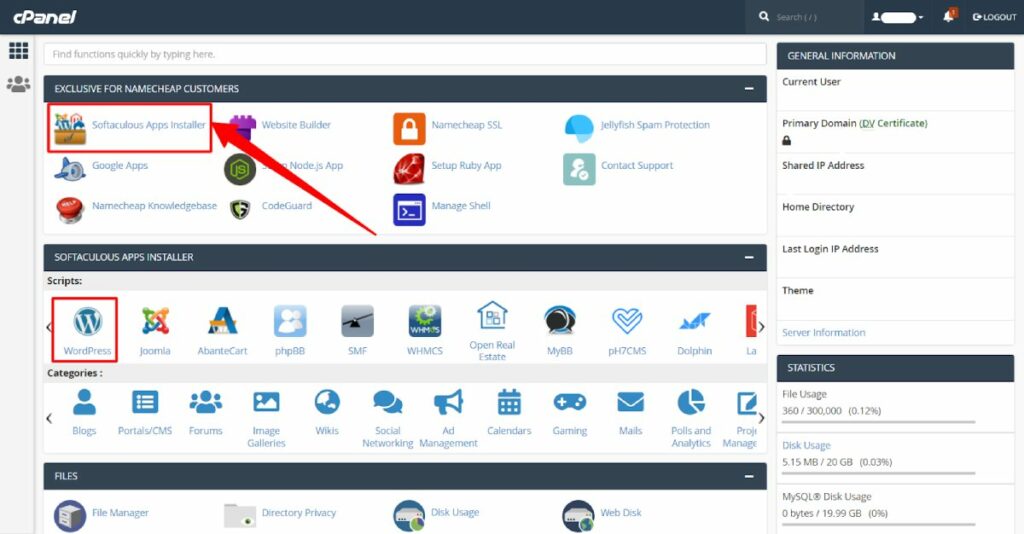
- Barındırma hesabınızın kontrol paneline (örn. cPanel) giriş yapın.
- "Otomatik Yükleyiciler" veya "WordPress Yükleyiciler" bölümünü bulun.
- “WordPress” üzerine tıklayın ve kurulum istemlerini takip edin.
Alan adınızı seçin, bir kullanıcı adı ve şifre belirleyin ve bir e-posta adresi girin.
Yükleme işlemini tamamlayın ve ardından sağlanan kimlik bilgilerini kullanarak yeni WordPress sitenize giriş yapın.
WordPress'in nasıl kurulacağına dair daha ayrıntılı bir kılavuz için: WordPress Nasıl Kurulur (Adım Adım) Kılavuzu
Vibrance WordPress Temasını satın alma ve yükleme
WordPress'i yükledikten sonra, Titreşim Temasını satın alma ve yükleme zamanı:
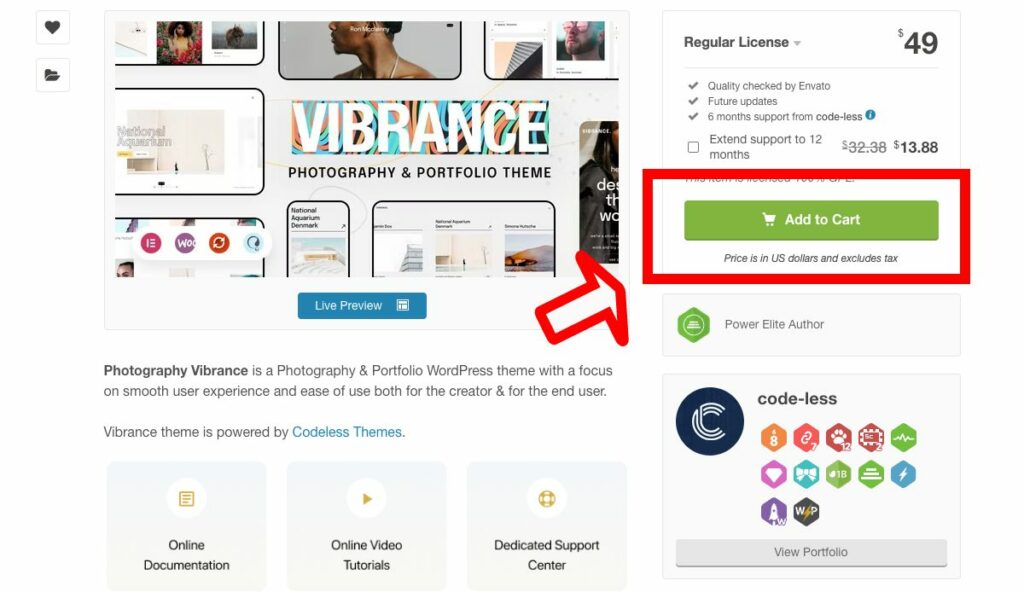
- Vibrance Teması satış sayfasını ziyaret edin ve satın alma işlemini tamamlayın.
- Temanın .zip dosyasını hesabınızdan veya sağlanan indirme bağlantısından indirin.
- WordPress yönetici panonuza giriş yapın.
- "Görünüm" > "Temalar" > "Yeni Ekle" > "Tema Yükle"ye gidin.
- İndirilen .zip dosyasını seçin ve "Şimdi Yükle"yi tıklayın.
- Kurulum işleminin bitmesini bekleyin.
Tam kılavuzumuzu okuyun: WordPress Teması Nasıl Kurulur (sadece 5 Adımda)
Vibrance'ı Etkinleştirin ve Demo Verilerini Yükleyin
Titreşim Temasını yükledikten sonra etkinleştirmeniz ve güncellemeniz gerekir:
WordPress panonuzun "Temalar" bölümünde Vibrance Temasını bulun.
- Temayı web sitenizde etkinleştirmek için "Etkinleştir"i tıklayın.
- Gerekli tüm eklentileri kurun
- Görünüme Git -> Demoyu İçe Aktar
- Devam Et ve İçe Aktar'a tıklayın (Kurulumun bitmesini bekleyin)
- Temanın başarıyla etkinleştirildiğini ve yüklendiğini doğrulamak için web sitenizi kontrol edin.
Titreşim Temasını Özelleştirme
Bir tema yaratıcısı olarak kapsamlı deneyimime dayanarak, Titreşim Teması'nın dikkate değer bir kişiselleştirme derecesi sunduğunu güvenle söyleyebilirim.
Bu, fotoğrafçılık web sitenizi kişiselleştirmenize ve tamamen size ait hale getirmenize olanak tanır.
Tema seçenekleri panelini keşfetme
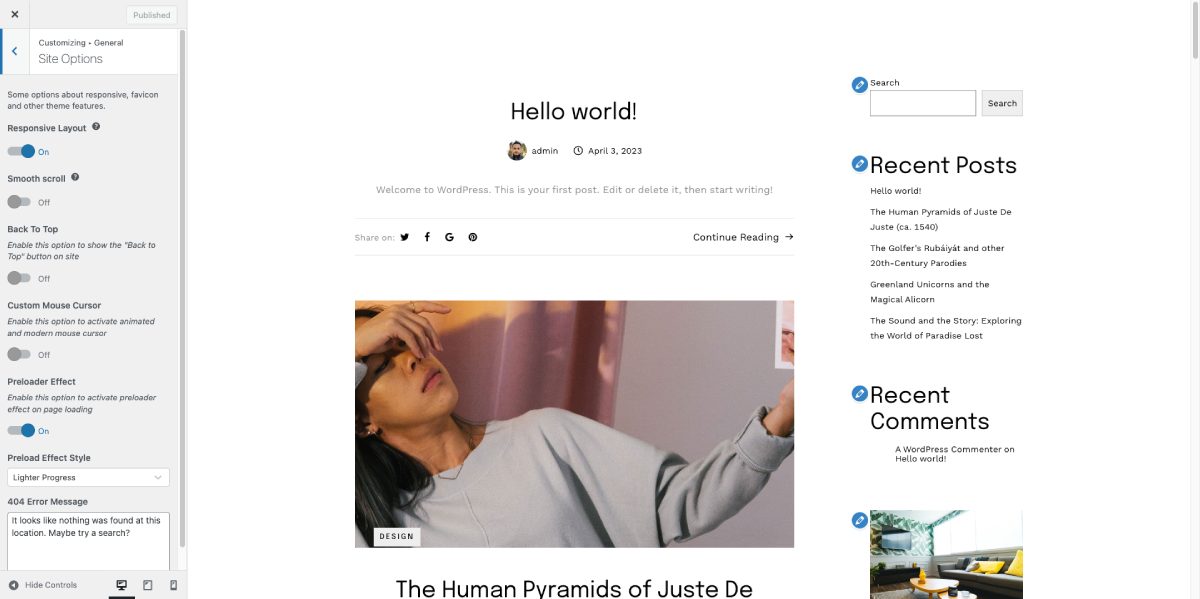
Tema seçenekleri paneli, web sitenizin görünümünü ve verdiği hissi özelleştirmeye açılan kapınızdır. Görünüm -> Özelleştir'e giderek
İşte bazı temel ayarlara hızlı bir genel bakış:
- Genel ayarlar: Web siteniz için uyumlu bir marka kimliği oluşturmak için site düzeni, favicon ve logo gibi genel ayarları yapın.
- Tipografi ayarları: Okunabilirliği artırmak ve tutarlı bir görsel hiyerarşi oluşturmak için yazı tiplerini, yazı tipi boyutlarını ve yazı tipi stillerini özelleştirin.
- Renk düzeni seçenekleri: Fotoğraf stilinizi ve markanızı tamamlayan bir renk paleti seçin. Vibrance Theme, birden çok renk şeması seçeneği sunarak mükemmel eşleşmeyi bulmayı kolaylaştırır.
Web sitesi üst bilgisini ve alt bilgisini özelleştirme
Üstbilgi ve altbilgi, sitenizin tasarımının çok önemli öğeleridir.
Bunları markanızla eşleşecek şekilde özelleştirin ve site gezintisini iyileştirin; Sürükle ve Bırak ile bunları düzenlemek için Elementor'u kullanabilirsiniz.
- Başlığı düzenleyin: Logo, menü öğeleri ve sosyal medya simgeleri ekleyin veya değiştirin. Kullanıcılar sayfayı kaydırırken gezinmeyi görünür kılmak için yapışkan bir başlık kullanmayı düşünün.
- Altbilgiyi özelleştirin: İletişim bilgileri, telif hakkı bildirimi ve ek gezinme bağlantıları gibi temel bilgileri ekleyin. Haber bülteni kayıt formları veya Instagram akışları gibi ekstra işlevler eklemek için widget'ları kullanın.
Kurulumdan sonra temalar, Elementor'da özelleştirebileceğiniz hazır oluşturulmuş Üstbilgi ve Altbilgi şablonlarıyla birlikte gelir.
Ana sayfa düzenini ayarlama
Ana sayfa, ziyaretçilerin web siteniz hakkında sahip olduğu ilk izlenimdir.
Titreşim Teması ile kolayca ilgi çekici ve görsel olarak çekici bir ana sayfa oluşturabilirsiniz:
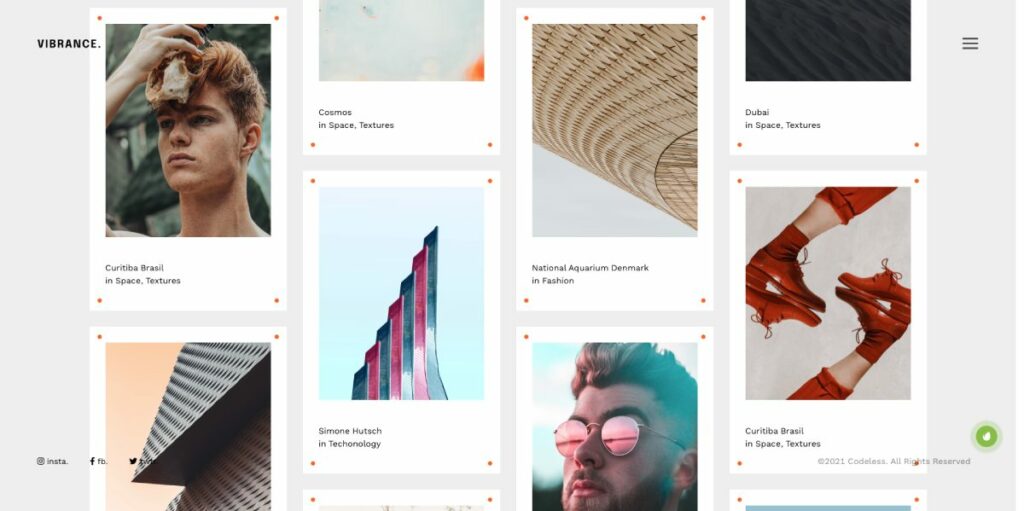
- Bir düzen seçin: Tam ekran kaydırıcı, duvar ızgarası veya portföy vitrini gibi çeşitli ana sayfa düzenleri arasından seçim yapın.
- İçeriği özelleştirin: En iyi çalışmanızı sergileyen dikkat çekici başlıklar, etkileyici harekete geçirici mesajlar ve öne çıkan resimler ekleyin.
- Dinamik öğeleri birleştirin: Ziyaretçileriniz için sürükleyici ve etkileşimli bir deneyim oluşturmak için kaydırıcıları, galerileri veya video arka planlarını kullanın.
Yüklü sayfaları düzenle
Vibrance Theme, ihtiyaçlarınıza uygun bir dizi özel sayfa ve şablon oluşturmanıza olanak tanır:

- Etkileyici bir "Hakkımızda" sayfasını düzenleyin (Elementor Builder'ı kullanın): Hikayenizi paylaşın, becerilerinizi sergileyin ve kişiliğinizin parlamasına izin verin.
- "İletişim" sayfasını özelleştirin: Ziyaretçilerin e-posta, telefon veya iletişim formu gibi iletişim kurmaları için birden fazla yol sağlayın.
- Özel şablonlar oluşturun: Belirli fotoğraf kategorileri veya müşteri projeleri için yeniden kullanılabilir şablonlar geliştirerek web sitenizde tutarlı bir görünüm ve his sağlayın.
Titreşim Teması'ndaki özelleştirme seçeneklerini kullanarak, benzersiz tarzınızı yansıtan ve hedef kitlenize hitap eden bir fotoğraf sitesi oluşturabilirsiniz.
Tam bir kılavuz için şu makaleyi okuyabilirsiniz: Bir WordPress Teması Nasıl Özelleştirilir (Öğretici)
Fotoğraf Portföyünüzü Ekleme
İyi düzenlenmiş bir portföy, herhangi bir fotoğrafçılık web sitesinin temel taşıdır. Titreşim Teması, en iyi çalışmanızı yüklemenizi, düzenlemenizi ve sergilemenizi kolaylaştırır.
Resimleri yüklemeden önce onları yeniden boyutlandırmanız ve dosya boyutunu küçültmeniz gerekir, buradaki eğitimimiz size bu konuda yardımcı olabilir: Bir Web Sitesi İçin Resim Dosyası Boyutunu Nasıl Küçültebilirsiniz?
Resimleri yükleme ve düzenleme
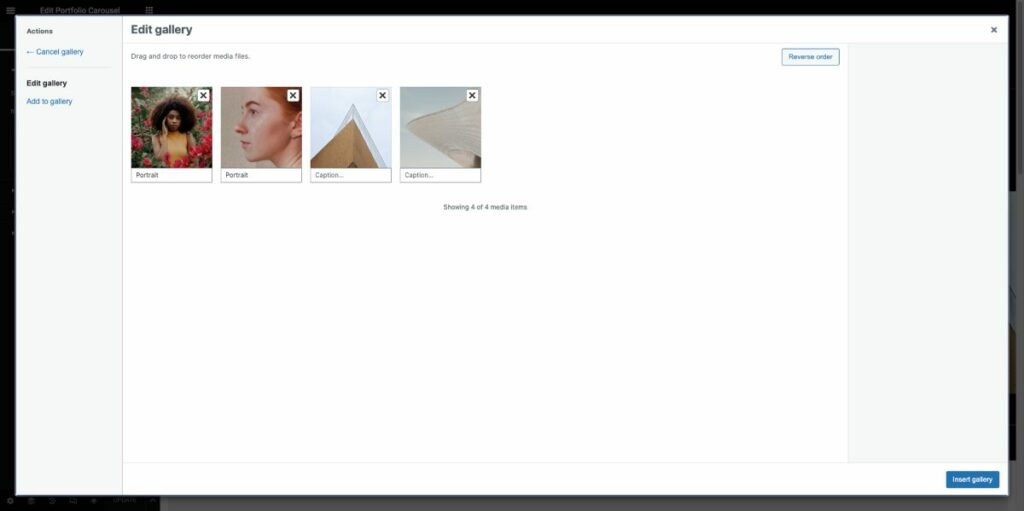
- Resimlerinizi yüklemek ve düzenlemek için şu adımları izleyin:
- WordPress panonuza giriş yapın ve “Medya” > “Yeni Ekle”ye gidin.
- Yüklemek istediğiniz görüntüleri sürükleyip bırakın veya seçin.
- Yüklendikten sonra, arama motorunun görünürlüğünü ve erişilebilirliğini iyileştirmek için alakalı başlıklar, alt yazılar ve alternatif metin ekleyin.
Resimlerinizi düzenlemek için kategoriler ve etiketler oluşturarak ziyaretçilerin belirli içeriği bulmasını kolaylaştırın.
Albümleri ve Galerileri Düzenle
Galeriler ve albümler, fotoğraflarınızı düzenli ve görsel olarak çekici bir şekilde sergilemek için gereklidir. Vibrance Temasını kullanarak bunları nasıl oluşturacağınız aşağıda açıklanmıştır:
Slider öğelerini Albümler olarak ve Portföy Öğelerini galeriler olarak temayla birlikte varsayılan olarak kullanın.
Tema demo verileriyle önceden yüklenmiş olanları eklemek veya değiştirmek için WordPress kontrol paneline -> Portföy Öğeleri'ne gitmeniz gerekir.
Orada onları Kategorilerde istediğiniz gibi kategorize edebilirsiniz.
Resimlerinizi Elementor öğe ayarlarında görüntülemek için ızgara, duvar veya kaydırıcı gibi bir düzen stili seçin.
Galerinizi veya albümünüzü yayınlayın ve portföyünüze veya ilgili sayfalara ekleyin.
Ek işlevsellik için fotoğrafçılık eklentileriyle entegrasyon
Vibrance Teması, web sitenizin işlevselliğini artırabilecek çeşitli fotoğraf eklentileriyle uyumludur.
Bazı popüler seçenekler şunları içerir:
- Envira Galerisi: Lightbox, sosyal paylaşım ve filigran özellikleriyle duyarlı ve tamamen özelleştirilebilir resim galerileri oluşturun.
- NextGEN Galerisi: Fotoğraflarınızı slayt gösterisi, küçük resim ve film şeridi gibi çeşitli galeri stillerinde yönetin ve görüntüleyin.
- Modula Resim Galerisi: Benzersiz düzenler, üzerine gelme efektleri ve ışık kutusu seçenekleriyle ızgara tabanlı özel galeriler tasarlayın.
Bu eklentileri entegre ederek fotoğrafçılık web sitenize güçlü özellikler ekleyerek daha iyi bir kullanıcı deneyimi sağlayabilir ve portföyünüzü öne çıkarabilirsiniz.
Bloglama ve İçerik Oluşturma
Bakımlı bir blog, uzmanlığınızı paylaşmanın, hedef kitlenizle bağlantı kurmanın ve web sitenizin arama motoru sıralamasını yükseltmenin mükemmel bir yoludur. Titreşim Teması, görsel olarak çekici bir blog oluşturmayı ve yönetmeyi kolaylaştırır.
Web sitenize blog bölümü ekleme
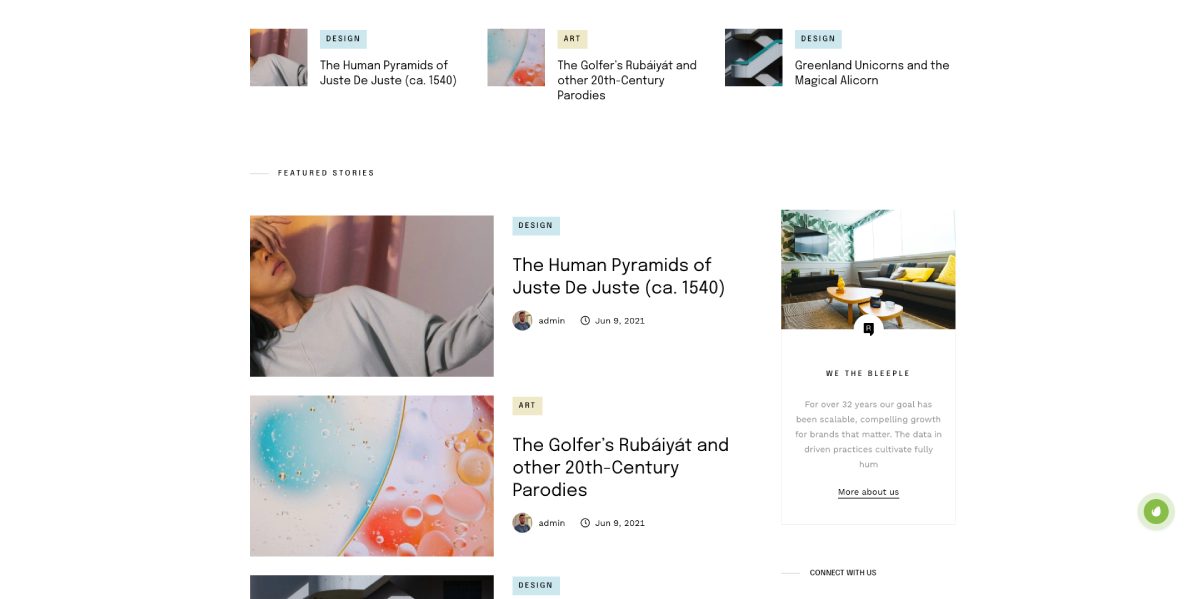
Web sitenize bir blog bölümü eklemek için şu adımları izleyin:

WordPress panonuza giriş yapın ve “Sayfalar” > “Yeni Ekle”ye gidin.
"Blog" veya "Günlük" gibi bir başlığa sahip yeni bir sayfa oluşturun. veya demo verileriyle kurulan sayfaları düzenleyin.
Bölümde, Vibrance Theme demo verileri tarafından sağlanan bir blog şablonu seçin ve bunları Elementor sayfa oluşturucu ile düzenleyin.
Sayfayı yayınlayın ve web sitenizin ana gezinme menüsüne ekleyin.
Fotoğrafçılıkla ilgili makaleler yazmak ve yayınlamak
İlgi çekici ve bilgilendirici içerik oluşturmak, hedef kitlenizi çekmek ve elde tutmak için çok önemlidir. Fotoğrafçılıkla ilgili makaleler yazmak ve yayınlamak için bazı ipuçları:
- Alakalı konuları seçin: Fotoğrafçılıkla ilgili ipuçları, ekipman incelemeleri veya sahne arkası hikayeleri gibi hedef kitlenizin ilgisini çeken konular hakkında yazın.
- Kaliteye odaklanın: Okuyucularınızın fotoğrafçılık becerilerini geliştirmelerine veya yeni bir şeyler öğrenmelerine yardımcı olmak için değerli bilgiler ve uygulanabilir tavsiyeler sağlayın.
- Net ve özlü bir dil kullanın: Sohbet havasında yazın ve kolay okuma için içeriğinizi kısa paragraflara ve madde işaretlerine bölün.
- Arama motorları için optimize edin: Alakalı anahtar kelimeler ekleyin, açıklayıcı başlıklar ve başlıklar oluşturun ve web sitenizin SEO'sunu iyileştirmek için dahili ve harici bağlantılar kullanın.
- Düzenli olarak yayınlayın: Kitlenizin ilgisini canlı tutmak ve onları web sitenize geri dönmeye teşvik etmek için tutarlı bir gönderi programı oluşturun.
Görüntüler, videolar ve diğer ortamlarla içeriği geliştirme
Görsel öğeler, blog içeriğinizi büyük ölçüde zenginleştirebilir ve daha ilgi çekici hale getirebilir. Makalelerinizi medya ile geliştirmek için bazı öneriler:
- Yüksek kaliteli görseller ekleyin: Görüşlerinizi açıklamak ve büyük metin bloklarını parçalamak için kendi fotoğraflarınızı veya telifsiz stok görsellerinizi kullanın.
- Video ekleyin: Ek bilgi sağlamak veya teknikleri göstermek için YouTube veya Vimeo gibi platformlardan alakalı videolar ekleyin.
- Infographics kullanın: Karmaşık verileri veya kavramları görsel olarak çekici ve anlaşılması kolay bir biçimde sunmak için bilgilendirici grafikler oluşturun.
- Sosyal medya gönderilerini gömün: Çalışmanızı sergilemek, referansları öne çıkarmak veya etkinlikleri tanıtmak için Instagram, Twitter veya Facebook gibi platformlardan gönderiler paylaşın.
- Bir blog bölümü ekleyerek ve çekici içerik oluşturarak, uzmanlığınızı etkili bir şekilde sergileyebilir, izleyicilerinizle etkileşim kurabilir ve fotoğrafçılık web sitenizin çevrimiçi görünürlüğünü artırabilirsiniz.
Arama Motoru Optimizasyonu (SEO) ve Sosyal Medya Entegrasyonu
Güçlü bir çevrimiçi varlık, hem SEO hem de sosyal medya entegrasyonu gerektirir. Bu stratejiler, web sitenizin görünürlüğünü artırmak ve daha geniş bir kitleye ulaşmak için el ele çalışır.
Web sitenizi arama motorları için optimize etme
SEO, web sitenizin arama motoru sonuç sayfalarındaki sıralamasını iyileştirmeye yardımcı olarak sitenize daha fazla organik trafik çeker. Fotoğrafçılık web sitenizi optimize etmek için bazı temel stratejiler şunlardır:
- Anahtar kelime araştırması: Nişinizle ilgili alakalı anahtar kelimeleri belirleyin ve bunları web sitenizin içeriğine, başlıklarına, başlıklarına ve meta açıklamalarına dahil edin.
- Görüntü optimizasyonu: Yükleme sürelerini ve erişilebilirliği iyileştirmek için görüntüleri sıkıştırın ve yeniden boyutlandırın ve açıklayıcı dosya adları ve alternatif metin ekleyin.
- Mobil yanıt verme: Arama motorları mobil uyumlu web sitelerine öncelik verdiğinden, web sitenizin çeşitli cihazlarda kolayca gezinilebilir ve görsel olarak çekici olduğundan emin olun.
- Hızlı yükleme süreleri: Bir önbelleğe alma eklentisi kullanarak, HTTP isteklerini en aza indirerek ve sunucu yanıt süresini kısaltarak sitenizin performansını optimize edin.
- Kaliteli geri bağlantılar: Sitenizin otoritesini ve güvenilirliğini artırmak için nişinizdeki saygın web sitelerinden geri bağlantılar edinin.
İşleminizi daha da kolaylaştırmak için bazı SEO araçlarını da kullanabilirsiniz.
Sosyal medya paylaşım düğmelerini entegre etme
Web sitenize sosyal medya paylaşım düğmeleri eklemek, ziyaretçileri içeriğinizi paylaşmaya teşvik ederek erişimini ve görünürlüğünü artırır.
Bu düğmeleri nasıl entegre edeceğiniz aşağıda açıklanmıştır:
- Bir eklenti seçin: Social Warfare, Monarch veya AddThis gibi güvenilir bir sosyal medya paylaşım eklentisi seçin.
- Görünümü özelleştirin: Düğme stillerini, boyutlarını ve renklerini web sitenizin tasarımına uyacak şekilde ayarlayın.
- Platformları seçin: Kitlenize ve nişinize en uygun sosyal medya platformlarını seçin.
- Düğmeleri konumlandırın: Düğmeleriniz için içeriğin üstü veya altı, kayan kenar çubuğu veya yapışkan başlık gibi en iyi konumu belirleyin.
Fotoğrafçılık web sitenizi sosyal medya platformlarında tanıtma
Web sitenizi sosyal medyada tanıtmak, hedef kitlenizle bağlantı kurmanıza, çalışmalarınızı sergilemenize ve sitenize trafik çekmenize yardımcı olabilir. Sosyal medya tanıtımı için şu ipuçlarını göz önünde bulundurun:
- Tutarlı olun: Instagram, Pinterest veya Facebook gibi hedef kitlenizle en alakalı platformlarda profiller oluşturun ve sürdürün.
- İçeriğinizi paylaşın: Takipçilerinizle etkileşim kurmak ve onları web sitenizi ziyaret etmeye teşvik etmek için en son blog makalelerinizi, resimlerinizi ve haberlerinizi düzenli olarak yayınlayın.
- Hashtag'leri kullanın: Daha geniş bir kitleye ulaşmak ve içeriğinizin görünürlüğünü artırmak için popüler ve alakalı hashtag'leri araştırın.
- Kitlenizle etkileşim kurun: İlişkiler kurmak ve marka varlığınızı oluşturmak için yorumlara yanıt verin, tartışmalara katılın ve nişinizdeki diğer kişilerin içeriklerini beğenin veya paylaşın.
- Promosyonlar veya yarışmalar düzenleyin: Sosyal medya profillerinizde promosyonlar veya yarışmalar düzenleyerek kullanıcı tarafından oluşturulan içeriği, web sitesi ziyaretlerini ve sosyal paylaşımı teşvik edin.
En iyi SEO uygulamalarını uygulayarak ve sosyal medyayı fotoğrafçılık web sitenize entegre ederek, erişiminizi genişletebilir, hedef kitlenizle etkileşim kurabilir ve çevrimiçi varlığınızı büyütebilirsiniz.
İzleme ve Analitik
Web sitenizin performansını ve ziyaretçi davranışını izlemek ve analiz etmek, bilinçli kararlar almak ve iyileştirmeler yapmak için çok önemlidir.
Google Analytics'i kurma
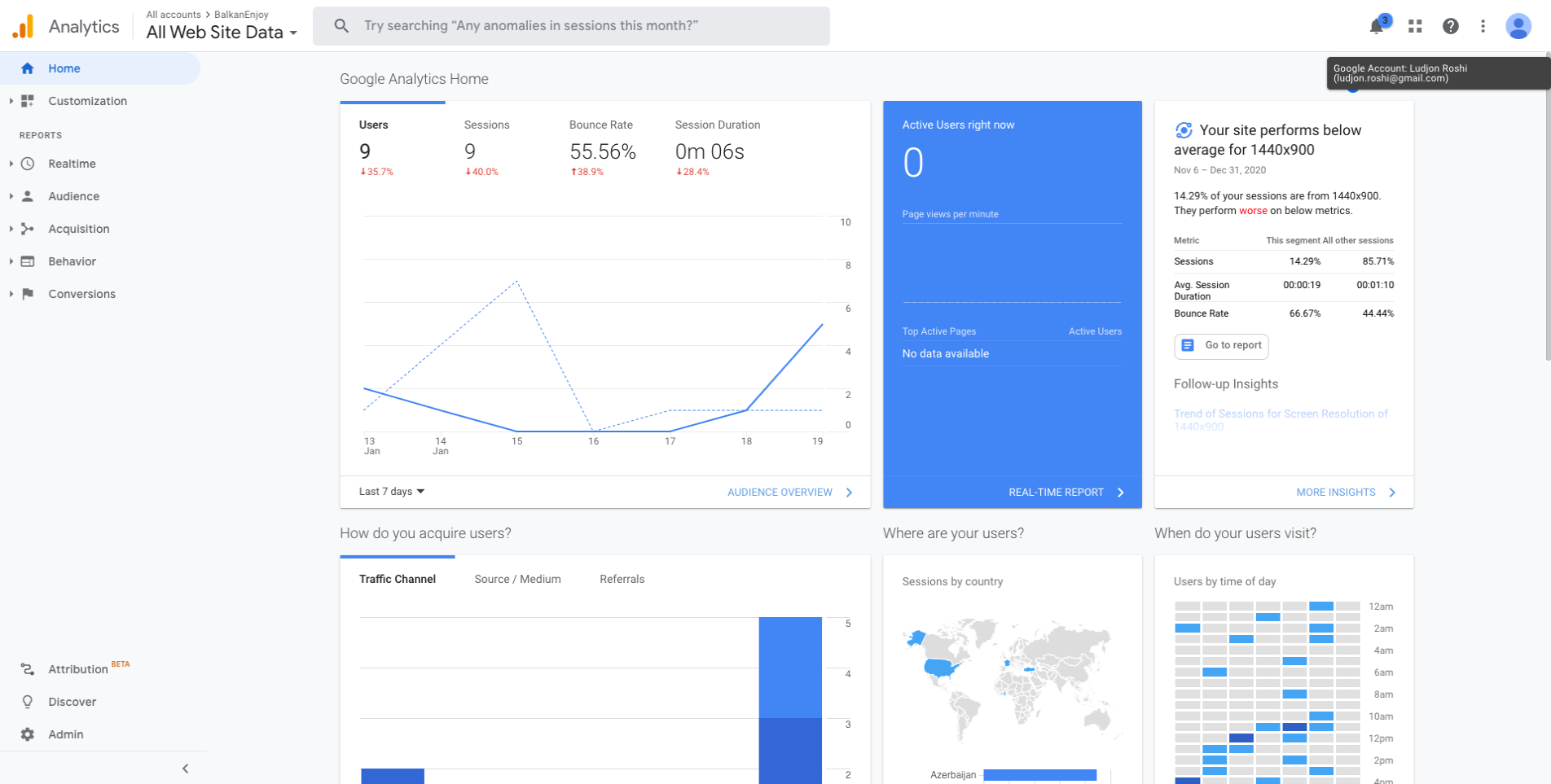
Google Analytics, web sitenizin performansına ilişkin değerli bilgiler sağlayan güçlü bir araçtır. Ayarlamak için şu adımları izleyin:
- Henüz bir hesabınız yoksa, bir Google Analytics hesabı için kaydolun.
- Fotoğrafçılık web siteniz için yeni bir mülk oluşturun.
- İzleme kodunuzu alın (izleme kimliği olarak da bilinir).
- Google Analytics Dashboard for WP gibi bir eklenti kullanarak veya temanızın üstbilgisine veya altbilgisine manuel olarak ekleyerek izleme kodunu web sitenize yükleyin.
Web sitesi performansını ve ziyaretçi davranışını analiz etme
Web siteniz ve ziyaretçileriniz hakkında aşağıdakiler gibi değerli bilgiler toplamak için Google Analytics'i kullanın:
- Trafik kaynakları: İster organik arama, ister sosyal medya veya yönlendirmeler yoluyla olsun, ziyaretçilerin web sitenizi nasıl bulduğunu keşfedin.
- Ziyaretçi demografisi: İçeriğinizi ve pazarlama stratejilerinizi uyarlamak için hedef kitlenizin yaşını, yerini ve ilgi alanlarını anlayın.
- Kullanıcı davranışı: İyileştirme alanlarını belirlemek için sayfa görüntülemeleri, hemen çıkma oranı ve web sitenizde geçirilen süre dahil olmak üzere ziyaretçi katılımını analiz edin.
- Popüler içerik: Kitlenizde yankı uyandıran daha fazla içerik oluşturmak için en popüler sayfalarınızı ve gönderilerinizi belirleyin.
Fotoğrafçılık web sitenizde veriye dayalı iyileştirmeler yapma
Bilgiye dayalı kararlar almak ve web sitenizi geliştirmek için Google Analytics'ten elde edilen bilgilerden yararlanın:
- İçeriğinizi optimize edin: Kitlenizin ilgi alanlarına uyan ve arama motorlarında iyi performans gösteren daha fazla içerik oluşturun.
- Kullanıcı deneyimini iyileştirin: Ziyaretçilerinize daha iyi bir deneyim sağlamak için sitede gezinme, sayfa yükleme süreleri veya mobil yanıt verme ile ilgili sorunları giderin.
- Pazarlama stratejilerinizi ayarlayın: Sitenize en çok ziyaretçi çeken trafik kaynaklarına odaklanın ve bu platformlardaki çabalarınızı optimize edin.
Web Sitenizi Koruma ve Güncelleme
Bakımlı bir web sitesi, ziyaretçileriniz için güvenli ve keyifli bir kullanıcı deneyimi sağlar.
WordPress'i, temayı ve eklentileri düzenli olarak güncelleme
WordPress çekirdeğinizi, temanızı ve eklentilerinizi güncel tutmak, güvenlik ve optimum performans için çok önemlidir. Mevcut güncellemeler için WordPress kontrol panelinizi düzenli olarak kontrol edin ve bunları hemen kurun.
web sitenizi yedekleme
Düzenli yedeklemeler, teknik sorunlar veya güvenlik ihlalleri durumunda web sitenizin verilerini korur. Otomatik yedeklemeleri planlamak için UpdraftPlus veya BackWPup gibi bir eklenti kullanın veya yedekleme hizmetleri içeren, yönetilen bir WordPress barındırma sağlayıcısı kullanmayı düşünün.
Sektör trendleri ve tema güncellemeleri hakkında bilgi sahibi olmak
Temanız ve eklentilerinizle ilgili sektör trendleri, en iyi uygulamalar ve güncellemeler ile güncel kalın. Haber bültenlerine abone olun, ilgili blogları takip edin ve fikir alışverişinde bulunmak ve alanınızdaki diğer kişilerden bilgi edinmek için fotoğrafçılık topluluklarına katılın.
Bu, iyi bilgilendirilmiş kararlar almanıza ve modern ve ilgili bir fotoğrafçılık web sitesini korumanıza yardımcı olacaktır.
Devamını Okuyun: Tema Yazarlarına Göre WordPress Teması Nasıl Güncellenir?
Diğer kaynaklar
2023'te WordPress Portföy Web Sitesi Nasıl Oluşturulur
[Kılavuz] WordPress Podcast Web Sitesi Nasıl Oluşturulur
WordPress Web Sitesi Nasıl Oluşturulur 2023 (Yeni Başlayanlar Kılavuzu)
Çözüm
Web tasarımı ve tema geliştirme konusundaki kapsamlı deneyimimden yola çıkarak, Vibrance WordPress Temasını kullanarak büyüleyici bir fotoğrafçılık web sitesi oluşturmak için kapsamlı bir rehber sağladım.
Tekrar özetleyelim
- Web sitesi oluşturmaya hazırlanın: Hedeflerinizi, hedef kitlenizi belirleyin ve portföyünüzü düzenleyin. Uygun bir alan adı ve barındırma sağlayıcısı seçin.
- WordPress ve Vibrance Temasını Kurun: Kurulumun, etkinleştirmenin ve güncellemelerin doğru olduğundan emin olun.
- Titreşim Temasını Özelleştirin: Tema seçeneklerini, üstbilgiyi, altbilgiyi, ana sayfa düzenini kişiselleştirin ve özel sayfalar ve şablonlar oluşturun.
- Fotoğraf portföyünüzü ekleyin: Görüntüleri yükleyin ve düzenleyin, galeriler ve albümler oluşturun ve ek işlevsellik için fotoğraf eklentilerini entegre edin.
- Etkileyici blog içeriği oluşturun: Web sitenize bir blog bölümü ekleyin, fotoğrafçılıkla ilgili makaleler yazıp yayınlayın ve multimedya öğeleriyle içeriği geliştirin.
- SEO'yu optimize edin ve sosyal medyayı entegre edin: Arama motoru sıralamalarını iyileştirin, sosyal paylaşım düğmeleri ekleyin ve web sitenizi sosyal medya platformlarında tanıtın.
- Web sitenizi izleyin ve analiz edin: Google Analytics'i kurun, performansı ve ziyaretçi davranışını analiz edin ve verilere dayalı iyileştirmeler yapın.
- Web sitenizin bakımını yapın ve güncelleyin: WordPress'i, temayı ve eklentileri düzenli olarak güncelleyin; web sitenizi yedekleyin ve sektör trendleri ve güncellemelerinden haberdar olun.
Titreşim Temasını kullanarak fotoğrafçılık web sitenizi geliştirirken, çevrimiçi varlığınızın devam eden bir proje olduğunu unutmayın.
Kitlenize daha iyi hizmet vermek, çalışmalarınızı sergilemek ve fotoğrafçılık işinizi büyütmek için web sitenizi sürekli olarak değerlendirin ve geliştirin.
Yeni özellikleri ve trendleri benimseyin, ziyaretçilerinizle etkileşime geçin ve yüksek kaliteli içerik üretmeye devam edin. Bunu yaparak güçlü bir çevrimiçi varlık oluşturacak, izleyicilerinizle kalıcı bağlantılar kuracak ve nihayetinde rekabetçi fotoğrafçılık dünyasında başarıya ulaşacaksınız.
Artık çarpıcı bir fotoğrafçılık web sitesi oluşturmak için gereken araçlara ve bilgiye sahip olduğunuza göre, becerilerinizi ortaya koyma ve benzersiz sanatsal vizyonunuzu dünyaya sergileme zamanı.
Yolculuğunuzda iyi şanslar!
Codeless'ın kurucu ortaklarından biri olarak, WordPress ve web uygulamalarını geliştirme konusundaki uzmanlığımın yanı sıra, barındırma ve sunucuları etkin bir şekilde yönetme konusunda geçmiş bir geçmişe sahibim. Bilgi edinme tutkum ve yeni teknolojileri inşa etme ve test etme hevesim beni sürekli yenilik yapmaya ve gelişmeye itiyor.
